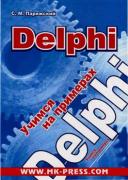Книга: Delphi. Учимся на примерах
Глава 1 Интерфейс в стиле Windows XP
Глава 1
Интерфейс в стиле Windows XP
Как известно, интерфейс программ, написанных на Delphi и запускаемых в операционной системе (ОС) Windows XP, при любом стиле оформления будет иметь одинаковый вид. В этой главе будет показано как написать программу, которая будет отображаться в стиле XP.
С помощью любого редактора создайте текстовый файл и введите в нем следующий текст:
<?xml version="1.0" encoding="UTF-8" standalone="yes"?>
<assembly xmlns="urn:schemas-microsoft-com:asm.v1" manifestVersion="1.0">
<assemblyIdentity name="Microsoft.Windows.ApplicationName" processorArchitecture="x86" version="1.0.0.0" type="win32"/>
<description>ApplicationDescription</description>
<dependency>
<dependentAssembly>
<assemblyIdentity type="win32" name="Microsoft.Windows.Common-Controls" version="6.0.0.0" processorArchitecture="x86" publicKeyToken="6595b64144ccf1df" language="*" />
</dependentAssemblу>
</dependency>
</assembly>
Сохраните этот файл под именем с:xp_style.txt. Затем создайте еще один текстовый файл следующего содержания:
1 24 C:xp_style.txt
Сохраните этот файл под именем xp_style.rc в каталоге С:Program fileDelphiBin.
? Файлы xp_style.txt и xp_style.rc можно найти на прилагаемом к книге компакт-диске в папке Chapter01.
Примечание
Указанный выше путь к папке Bin предполагает, что Delphi был установлен в каталог, выбранный по умолчанию. Если при установке был выбран другой каталог, то используйте именно его. Далее в книге будет везде использован путь по умолчанию.
Теперь запустим программу C: Program FileDelphiBin brcc32.exe, передав ей в качестве параметра имя файла хрstyle.re. Для этого следует перейти в режим командной строки, выполнив команду системного меню Пуск?Выполнить, а затем в диалоговом окне Запуск программы введя команду cmd и нажав клавишу <Enter>. В режиме командной строки с помощью команды cd перейдем в каталог С:Program fileDelphiBin и выполним следующую команду:
brcc32.exe xp_style.rc
В результате в каталоге C:Program fileDelphiBin должен появиться ресурсный файл xpstyle.res, который следует подключать к приложению в том случае, когда его требуется оформить в стиле Windows XP.
Проверим, так ли это, создав программу в стиле XP. Откройте диалоговое окно настройки свойств Рабочего стола и выберите тему Windows XP (если она еще не выбрана).
Создайте в Delphi новый проект и разместите на форме компонент Edit категории Standard. Присвойте его свойству Text следующее значение: Все компоненты и сама форма в стиле Windows ХР. Ниже разместите кнопку (компонент Button категории Standard), при нажатии которой будет появляться информационное окно (оно тоже должно быть в стиле XP). Обработчик события OnClick для кнопки:
procedure TForm1.Button1Click(Sender: TObject);
begin
ShowMessage(Edit1.Text);
end;
Теперь при нажатии кнопки будет появляться окно, содержащее текст, извлеченный из поля для ввода. Запустим программу на выполнение. Как видим, внешний вид интерфейса никак не изменился, не смотря на то, что выбрана тема Windows XP.
Для того чтобы решить эту проблему найдите в программном модуле раздел implementation (сейчас в нем указано только подключение файла формы *.dfm при помощи директивы {$R *.dfm}). Для того чтобы подключить наш файл ресурсов, следует в разделе implementation добавить строку
{$R xp_style.res}
Теперь можно запустить программу и насладиться интерфейсом ХР (рис. 1.1).
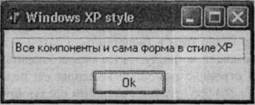
Рис. 1.1. Элементы формы отображаются в стиле Windows XP
Введите в поле какой-либо текст и нажмите кнопку — должно появиться информационное окно, которое также будет отображаться в стиле Windows XP (рис. 1.2). При этом, размер exe-файла увеличился всего лишь на несколько сотен байт.
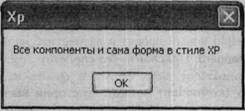
Рис. 1.2. Информационное окно также отображается в стиле Windows XP
? Все файлы проекта и исполняемый файл рассмотренной программы находятся на прилагаемом к книге компакт-диске в папке Chapter 01.
- Введение
- Глава 1 Интерфейс в стиле Windows XP
- Глава 2 Работа с файлами
- Глава 3 Работа с текстом. Статистика документа
- Глава 4 Снимок экрана
- Глава 5 Хранитель экрана
- Глава 6 Программа просмотра рисунков
- Глава 7 Блокнот-шифровальщик
- Глава 8 Игра "Успей щелкнуть"
- Глава 9 Игра "Угадывание чисел"
- Глава 10 Вход в систему
- Глава 11 Информация о памяти
- Глава 12 Программа настройки Windows
- Глава 13 Тест
- Глава 14 Генератор шуток
- Глава 15 Отправка сообщений в локальной сети
- Глава 16 Удаленное управление указателем мыши
- Глава 17 Бесплатная отправка SMS через Internet
- Глава 18 FTP-клиент
- Глава 19 Написание CGI-приложений
- Приложение А Коды клавиш и их значения
- Приложение Б Kylix — Delphi для Linux
- Приложение В Справочник по реестру Windows
- Приложение Г Язык ObjectPascal
- Содержание книги
- Популярные страницы
- Глава 1 Интерфейс в стиле Windows XP
- 9.5. Интерфейс пользователя
- InterBase Super Server для Windows
- Интеграция с платформой Windows NT
- Часы в Windows показывают неправильное время
- Классическая архитектура на Windows NT (Yaffil CS)
- 12. Лекция: Создание приложений с графическим интерфейсом пользователя.
- 4.2. Центр уведомлений Windows 10
- Загрузочные дискеты и Live CD для Windows
- 6.8. Разгон видеокарты на Windows 10
- Интеграция Windows SharePoint и Microsoft Office
- 5.21 IP-адреса, интерфейсы и множественное пребывание